Come trasferire file su iPhone – L’Angolo del Principiante
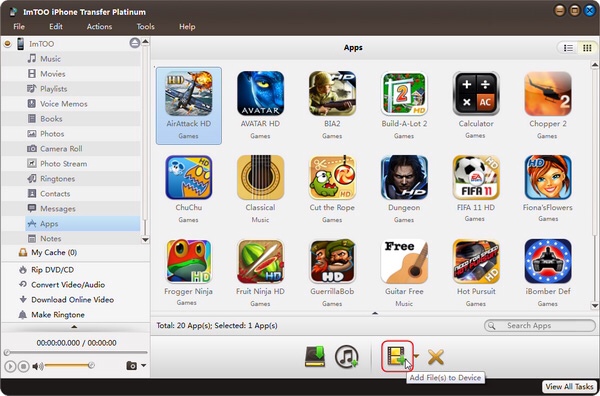
[adrotate banner=”1″]
Una delle cose secondo me più belle degli smartphone come l'iPhone che abbiamo a disposizione oggi è quella di avere praticamente in tasca un computer senza doverlo portare sempre con noi. Non è troppo semplice, ma con le app giuste e il giusto metodo possiamo avere sempre con noi tutti i nostri file, in modo da poterli consultare e spesso anche modificare direttamente dal nostro telefono, una cosa impensabile fino ad alcuni anni fa.
Tuttavia per quanto riguarda l'iPhone il procedimento di trasferimento dei file, nonostante molto veloce, non è proprio semplice da eseguire, almeno per chi utilizza poco l'iPhone per queste cose: ecco quindi che vi spieghiamo come fare senza stare ad ammattire troppo.
Per prima cosa dobbiamo avere l'app giusta per aprire un certo tipo di file, o trasferirlo sarà inutile. È sufficiente una piccola ricerca su iTunes o su internet per conoscere le varie app che aprono certi tipi di file: cercando qualcosa come “app .doc iPhone” su Google troveremo i collegamenti diretti a varie applicazioni che consentono di aprire, nell'esempio, i file .doc. Scegliamone ed acquistiamone una, ad esempio Pages di Apple, e passiamo allo step successivo.
A questo punto possiamo utilizzare due metodi per il trasferimento: iTunes, che personalmente odio, ma che è utile per i file più grandi, e le mail come allegati, molto più versatili. Con il primo metodo, colleghiamo l'iPhone al computer ed apriamo iTunes, quindi nella sezione “app”, raggiungibile dalla sinistra del programma, dove troviamo anche le app installate sul nostro iPhone, in basso c'è un piccolo menu con le app, come Pages, che consentono di aprire alcuni tipi di file: trasciniamo il nostro doc nella sezione “Pages”, o il nostro xls nella sezione “Numbers”, o via dicendo in relazione alle app che abbiamo, quindi apriamo l'app su iPhone per avere il nostro file già a disposizione.
Con le mail il procedimento è simile: inviamo all'indirizzo email che utilizziamo su iPhone il nostro file in allegato, quindi leggiamo la mail che ci è appena arrivata: toccando l'allegato si aprirà il menu “apri in…” e potremo scegliere, tra tutte le app che abbiamo in grado di aprire quel tipo di file, quella più adatta a noi: l'app scelta si aprirà automaticamente ed avremo subito a disposizione il nostro file.
[adrotate banner=”2″]
